شبکه و زیرساختهاستینگ
آموزش اتصال به سرور لینوکس با نرم افزار Putty
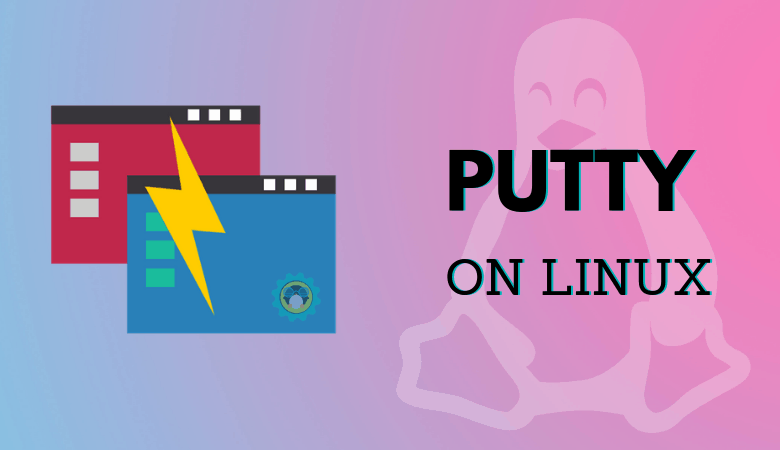
برای اتصال به سرور لینوکس روش های متعددی وجود دارد، ما در این مطلب برای شما آموزش اتصال به سرور لینوکس با استفاده از نرم افزار Putty را اماده کرده ایم.
اگر مشخصات وارد شده صحیح باشد، یک پیغام مبنی بر اینکه آیا قصد دارید کلیدهای خصوصی این سرور در Registry ویندوز شما ذخیره شود یا خیر؟ که اگر این سرور به لحاظ امنیتی مورد تایید شما باشد می توانید بر روی Yes کلیک کنید.
در مرحله بعد وارد سیستم تحت Linux میشوید. حال نام کاربری خود را در بخش login as وارد کنید و سپس Enter را کلیک کنید.
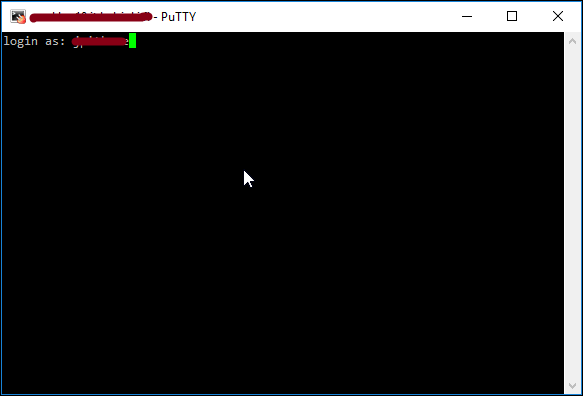
پس از نام کاربری، رمز عبور خود را نیز وارد کنید. البته رمزی که تایپ میکنید به هیچ وجه در پنجره نمایش داده نمیشود. سپس Enter کنید.
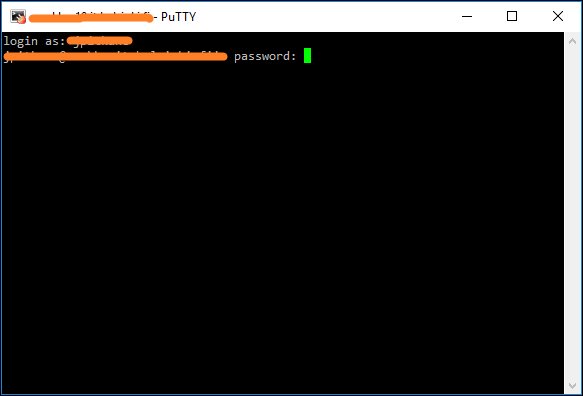
پس از ورود موفق، شما یک اتصال به کامپیوتر تحت لینوکس برقرار کرده اید. اکنون سرور در اختیار شماست و می توانید با آن کار کنید.
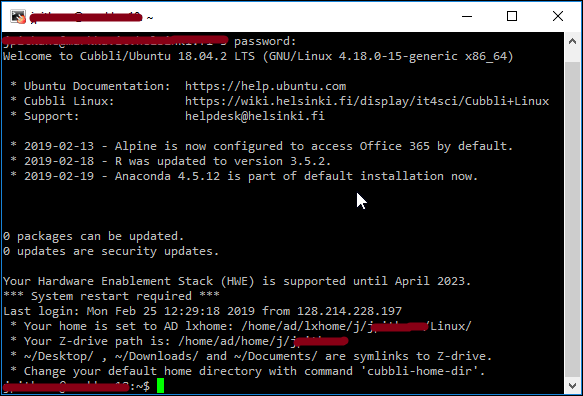


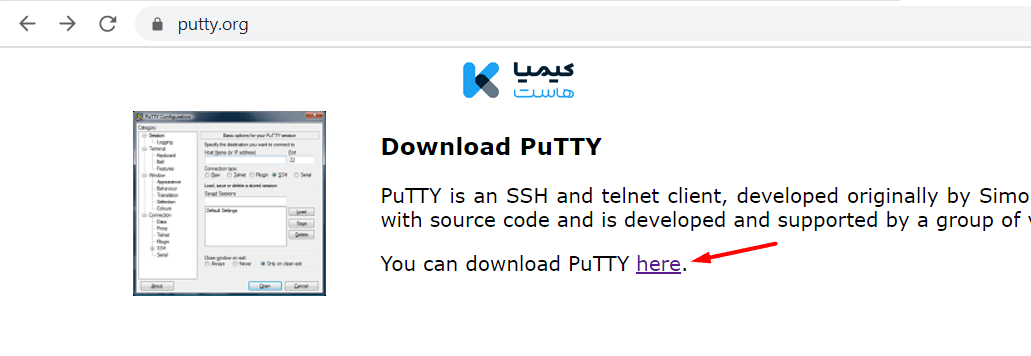
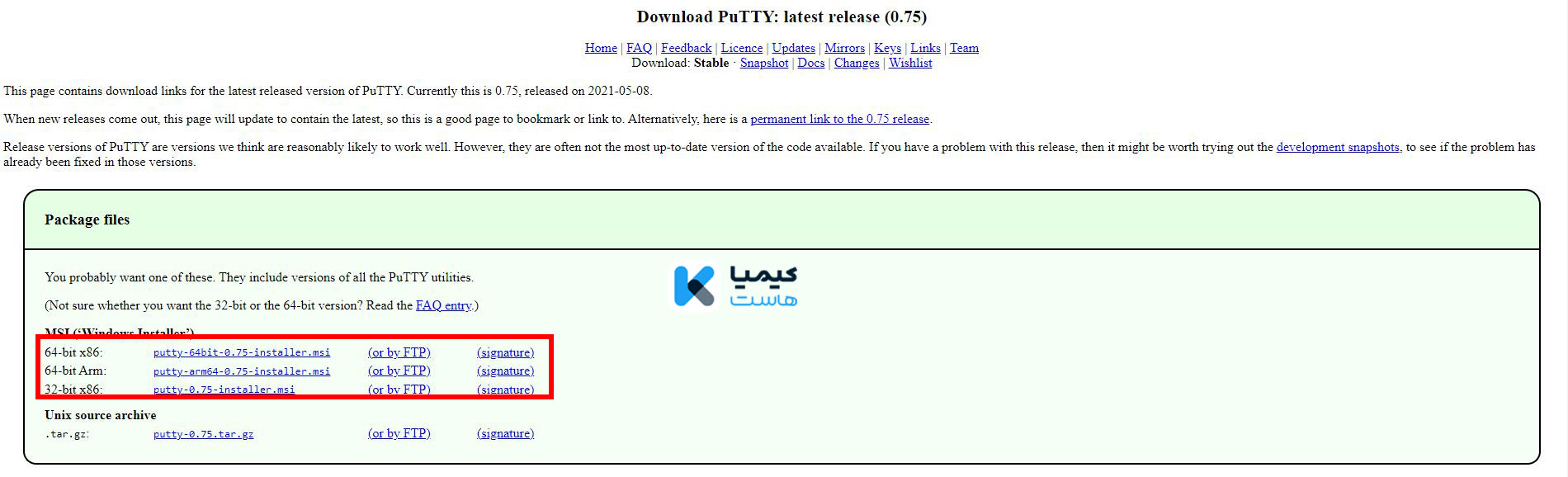
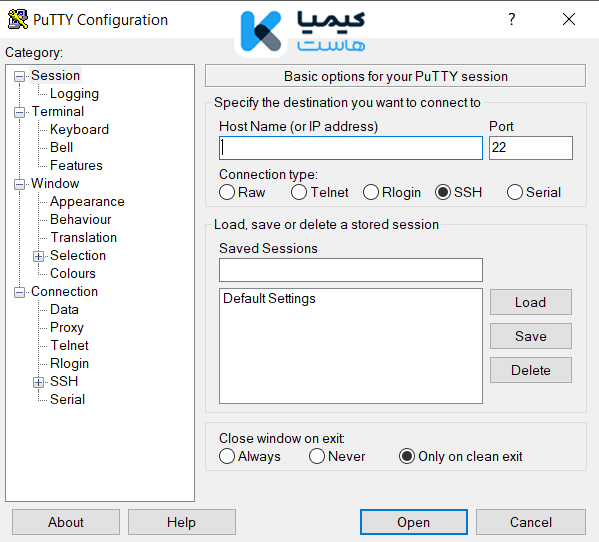
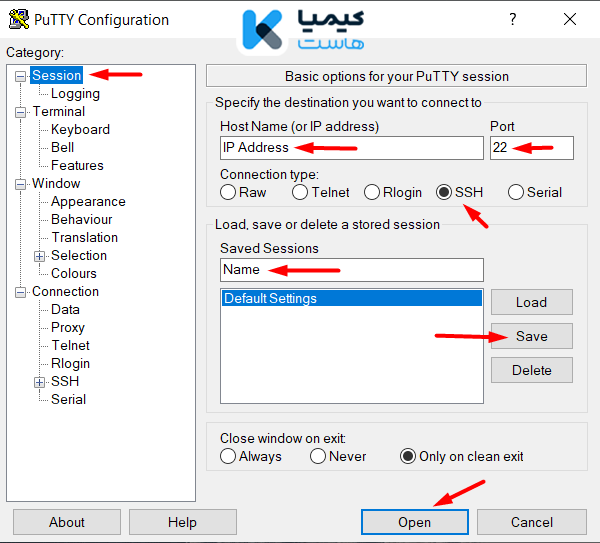
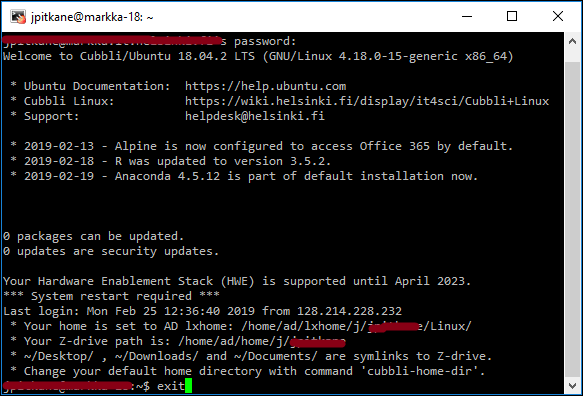

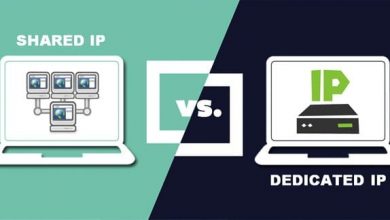



سلام.
سؤال من این هستش که اگر یک کد رو توسط PuTTY داخل ترمینال سرور بذاریم تا اجرا بشه و حدودا ۱۰ ساعت زمان برای پردازش نیاز باشه، آیا راهی هست که با استفاده از اون بشه پنجره ترمینال PuTTY رو بست اما پردازش روی سرور قطع نشه؟
دستور خاصی برای این کار وجود داره؟
ممنون میشم راهنمایی کنید.
انتهای کد & بگذارید تا دستور شما در بکگراند سرور اجرا شود
چرا خطا میده واسه پسورد پسورد رو خودشدن میدتد که وقتی سرور مجلزی نیگیری
بله پسورد رو شرکت بهتون میده